PS内容识别功能怎么使用?Photoshop从CS5版本开始就添加了一个内容识别功能,通过人工智能识别技术,检测用户指定位置周围像素点,帮助用户快速修补选中位置的污点。下面自由互联
PS内容识别功能怎么使用?Photoshop从CS5版本开始就添加了一个内容识别功能,通过人工智能识别技术,检测用户指定位置周围像素点,帮助用户快速修补选中位置的污点。下面自由互联小编就带着大家一起来看看怎么操作吧!
操作方法:
1、打开PS软件,导入图片。

2、使用矩形选框工具,选中我们要提出的水印。
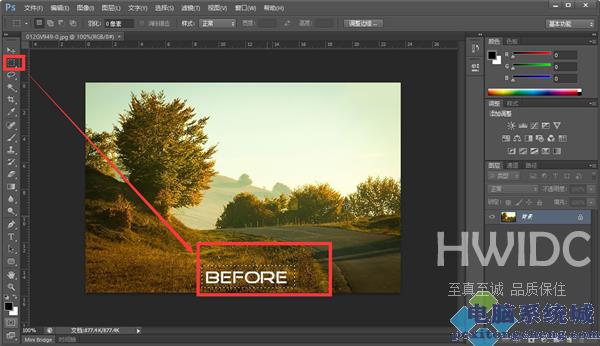
3、鼠标右键选取,选择填充。

4、选择使用内容识别,点击确定。

5、这个时候我们就会发现图片中的水印消失不见了,而且图片非常的自然。

